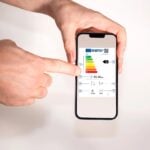Étape 1 : préparez votre texte
1 Rédigez dans OpenOffice Writer votre texte sur une page A4 en orientation portrait. Faites attention à la taille des caractères : ceux-ci seront réduits lors du passage en demi-taille A4. Prévoyez donc un corps un peu plus gros que d’habitude, entre 12 et 18. Idem pour les images : elles seront réduites de moitié, ou alors agrandissez-les par défaut.2 Pour appliquer des numéros de page, déroulez le menu Insertion, cliquez sur Pied de page puis sur Standard. Le curseur se place dans le premier pied de page. Cliquez à nouveau dans le menu Insertion, puis nouveau sélectionnez Champs et choisissez Numéro de page. Les numéros s’affichent. Cliquez sur le bouton Centré dans la Barre d’outils de formatage pour centrer les numéros.3 Si vous ne voulez pas que la première page soit numérotée, placez le curseur dans celle-ci, puis pressez la touche F11 de votre clavier pour afficher la fenêtre des styles. Cliquez ensuite sur le bouton Style de page en haut, choisissez Tous dans la liste déroulante du bas, puis double-cliquez sur Première page : le pied de page de la première page disparaît.
Étape 2 : choisissez la mise en page
1 Placez le curseur dans n’importe quelle page sauf la première. Déroulez le menu Format, puis cliquez sur Page. Sélectionnez l’onglet Page. Dans la liste déroulante Mise en page, choisissez Pages en vis-à-vis. Vous pouvez aussi choisir le format de numérotation de vos pages dans la liste déroulante Format : lettres, chiffres romains, chiffres classiques…2 Dans cette même fenêtre, vérifiez aussi les marges. Par défaut, elles sont à 2 cm, mais vous pouvez choisir des marges intérieures plus petites : 1,5 cm par exemple. Dans l’onglet Pied de page, décochez la case Contenu identique gauche/droite. Validez enfin par OK.
Étape 3 : paramétrez l’impression
Cliquez sur le menu Fichier, puis sur Paramétrages de l’imprimante… Pressez le bouton Propriétés, en face du nom de votre imprimante. Trouvez ensuite la fonction permettant d’imprimer en mode paysage. Chez HP par exemple, il faut aller dans l’onglet Raccourcis d’impression et ensuite dérouler le menu Orientation. Validez vos réglages en cliquant sur OK.
Étape 4 : lancez l’impression
1 Déroulez le menu Fichier, puis cliquez sur Imprimer… Dans la fenêtre qui apparaît, cliquez sur Options… Dans Pages, décochez Pages de droite puis sélectionnez Brochure. Remarquez la case Ordre inversé : il faudra s’en servir selon l’ordre utilisé par l’imprimante quand elle empile les feuilles en sortie. Faites un test : il faut que la page n° 2 soit la dernière à sortir ; si besoin, cochez la case Ordre inversé. Validez les réglages par OK.2 Lancez l’impression. Prenez le paquet, retournez-le et remettez-le dans le chargeur de l’imprimante. Déroulez le menu Fichier, cliquez sur Impression puis sur Options. Décochez Pages de gauche et sélectionnez Pages de droite. Laissez Brochure cochée. Selon l’ordre de sortie et le sens d’impression, laissez peut-être la case Ordre inversé cochée. Il ne vous reste plus qu’à plier et à agrafer !
🔴 Pour ne manquer aucune actualité de 01net, suivez-nous sur Google Actualités et WhatsApp.